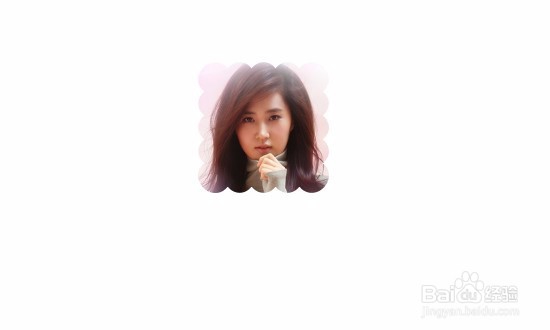1、一.使用PS打开一张图片
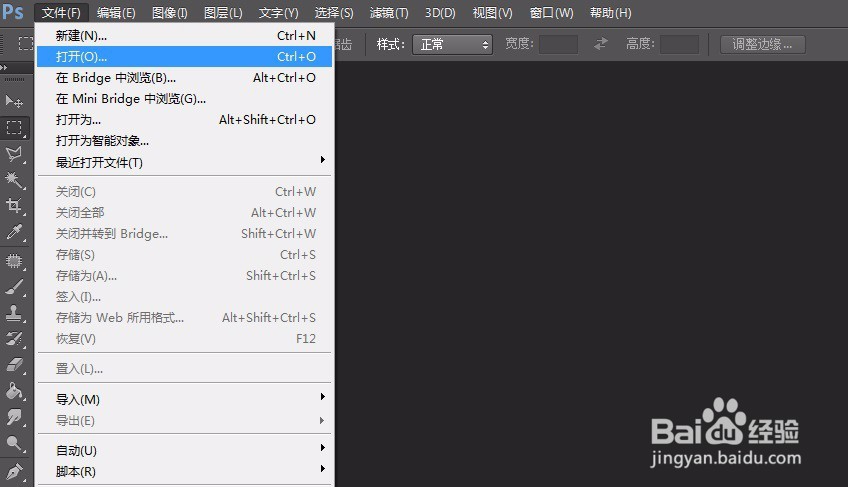
2、一.使用“自定义形状工具”
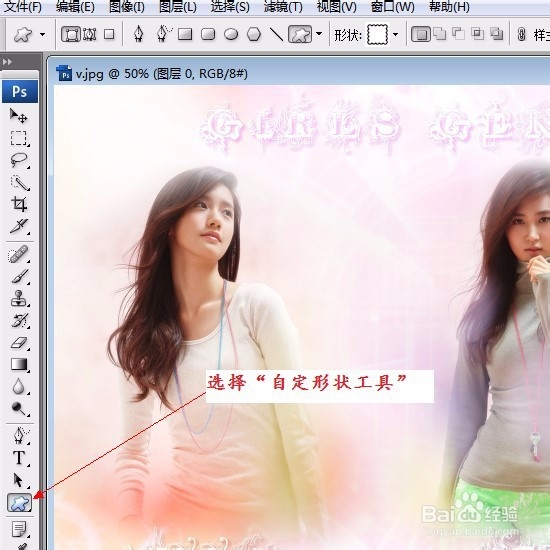
3、选择图形形状


4、四.把空白处填色,使用矩形选框工具。
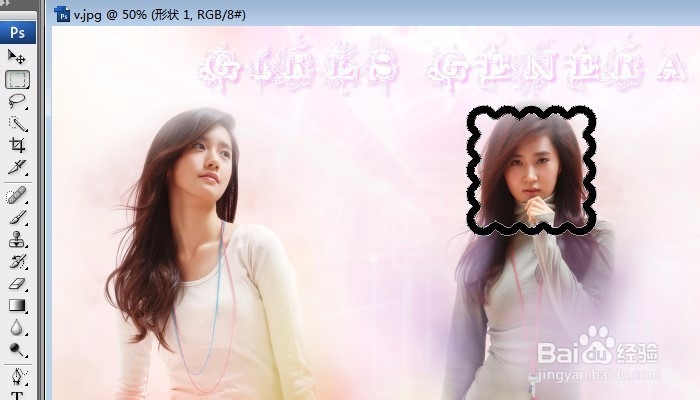
5、使用矩形选框工具,选择合适大小

6、然后添加图层
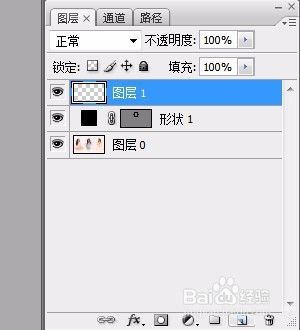
7、按下Ctri + Delete填充前景色

8、合并上面两个图层

9、图层0移动到上面

10、图层0上点击右键,创建图层蒙版

11、已经完成了,白色底不太明显
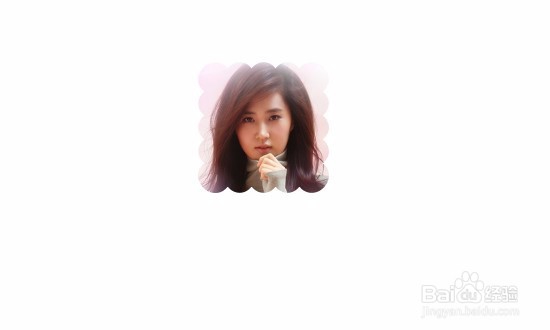
时间:2024-10-14 01:51:38
1、一.使用PS打开一张图片
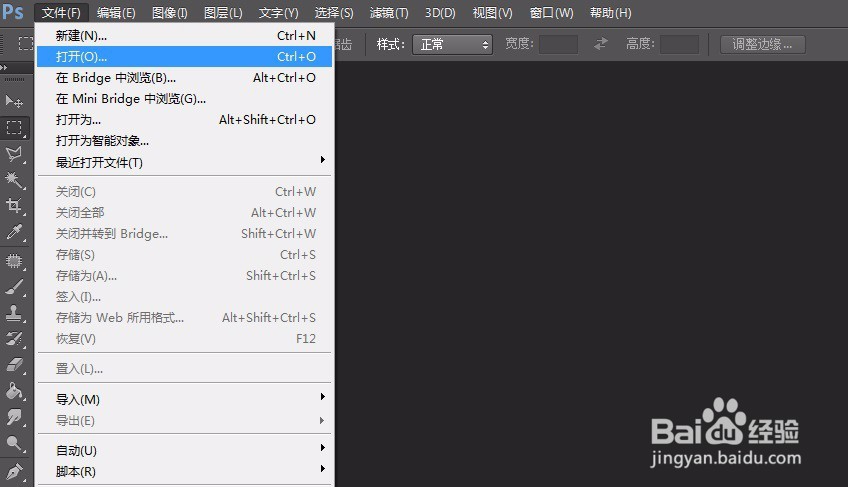
2、一.使用“自定义形状工具”
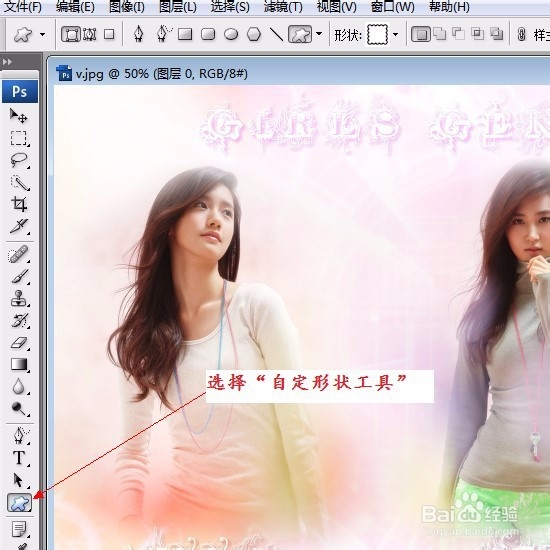
3、选择图形形状


4、四.把空白处填色,使用矩形选框工具。
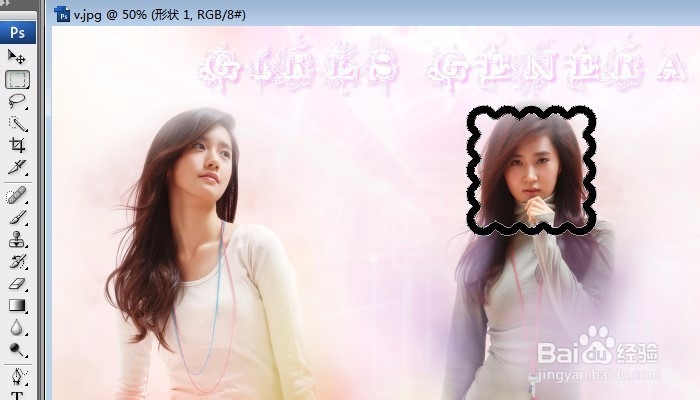
5、使用矩形选框工具,选择合适大小

6、然后添加图层
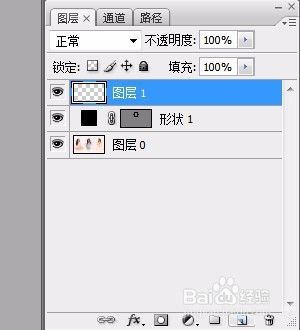
7、按下Ctri + Delete填充前景色

8、合并上面两个图层

9、图层0移动到上面

10、图层0上点击右键,创建图层蒙版

11、已经完成了,白色底不太明显